Можно ли подключить компьютер к телевизору через скарт
Современные компьютеры обладают широкими возможностями для работы с видео, и их владельцы частенько смотрят фильмы на экране монитора. А с появлением мультимедийных платформ barebone, ориентированных на использование в качестве домашнего медиацентра, интерес к подключению аудио- и видеоаппаратуры только усиливается.
Куда как удобнее и практичнее смотреть видео на большом экране телевизора, тем более что практически все современные видеокарты оснащены телевизионным выходом.
Необходимость в подключении телевизора к компьютеру возникает также при монтаже любительского видео. Как вы легко сможете убедиться на практике, изображение и звук на компьютере существенно отличаются от тех, что вы потом увидите и услышите по телевизору. Поэтому все видеоредакторы позволяют просматривать предварительные результаты монтажа на телевизионном приемнике прямо с рабочей шкалы еще до создания фильма. Опытные видеолюбители постоянно контролируют изображение и звук, выводя их на телевизионный экран, а не на монитор компьютера.
Такие темы, как настройка видеокарт, выбор стандарта изображения, а также сравнение качества видеовыходов видеокарт различных производителей и решение возникающих при этом проблем, выходят за рамки данной статьи — здесь мы рассмотрим лишь следующие вопросы: какие разъемы могут встретиться на телевизоре и на видеокарте, как они согласуются между собой и какие существуют способы подключения компьютера к телевизору.
Интерфейсы для подключения дисплея
Классический аналоговый интерфейс (VGA)
В компьютерах уже довольно давно используется 15-контактный аналоговый интерфейс D-Sub HD15 (Mini-D-Sub), который по традиции называют VGA-интерфейсом. Интерфейс VGA передает сигналы красного, зеленого и синего цветов (RGB), а также информацию о горизонтальной развертке (H-Sync) и вертикальной синхронизации (V-Sync).
Все современные видеокарты имеют такой интерфейс или же обеспечивают его при помощи переходника из универсального комбинированного интерфейса DVI-I (DVI-integrated).
Таким образом, к разъему DVI-I можно подключать как цифровые, так и аналоговые мониторы. Переходник с интерфейса DVI-I на VGA обычно входит в комплект поставки ко многим графическим картам и позволяет подключать старые мониторы с 15-контактной вилкой D-Sub (VGA).


Обратите внимание, что не любой DVI-интерфейс поддерживает аналоговые VGA-сигналы, которые можно получить через подобные переходники. У некоторых видеокарт имеется цифровой интерфейс DVI-D, к которому можно подключать только цифровые мониторы. Визуально такой интерфейс отличается от DVD-I отсутствием четырех отверстий (контактов) вокруг горизонтальной прорези (сравните правые части белых DVI-разъемов).

Часто современные графические карты оснащаются двумя выходами DVI, и в этом случае они, как правило, универсальные — DVI-I. Такая видеокарта может одновременно работать с любыми мониторами, причем как с аналоговыми, так и с цифровыми в любом наборе.

Цифровой интерфейс DVI
DVI-интефейс (TDMS) был разработан главным образом для цифровых мониторов, которые не требуют от графической карты перевода цифровых сигналов в аналоговые.

Но поскольку переход с аналоговых мониторов на цифровые идет медленно, то разработчики графического оборудования обычно используют эти технологии параллельно. Кроме того, современные видеокарты могут работать и с двумя мониторами одновременно.
Универсальный интерфейс DVI-I позволяет использовать как цифровое, так и аналоговое подключение, а DVI-D — только цифровое. Впрочем, интерфейс DVI-D встречается сегодня довольно редко и обычно применяется только в дешевых видеоадаптерах.
Кроме того, цифровые разъемы DVI (причем как DVI-I, так и DVI-D) имеют две разновидности — Single Link и Dual Link, которые отличаются количеством контактов (в Dual Link задействованы все 24 цифровых контакта, а в Single Link — только 18). Single Link годится для применения в устройствах с разрешением вплоть до 1920x1080 (полное разрешение HDTV), для больших разрешений требуется уже Dual Link, который позволяет вдвое увеличить количество выводимых пикселов.
Цифровой интерфейс HDMI
Цифровой мультимедийный интерфейс HDMI (High Definition Multimedia Interface) разработан совместно целым рядом крупных компаний — Hitachi, Panasonic, Philips, Sony и др. 19-контактный вариант HDMI широко используется сегодня для передачи сигналов телевидения высокой четкости (HDTV) с разрешением до 1920x1080 (1080i). Для передачи видеосигнала более высокого разрешения требуются уже 29-контактные разъемы типа B. Кроме того, HDMI может обеспечить до восьми каналов звука с разрядностью 24 бит и частотой 192 кГц и имеет встроенный механизмом защиты авторских прав Digital Rights Management (DRM).

Интерфейс HDMI относительно новый, но в компьютерном секторе у него довольно много конкурентов — как со стороны традиционного интерфейса DVI, так и со стороны более новых и прогрессивных интерфейсов, таких как UDI или DisplayPort. Однако продукты с портами HDMI планомерно продвигаются на рынок, так как современная бытовая видеотехника все больше оснащается именно разъемами HDMI. Таким образом, развитие популярности мультимедийных компьютерных платформ будет стимулировать появление графических и материнских плат с портами HDMI, даже несмотря на то, что компьютерным производителям для использования этого стандарта приходится покупать довольно дорогую лицензию и еще платить некоторые фиксированные лицензионные отчисления с каждого проданного продукта с интерфейсом HDMI.
Лицензионные выплаты приводят и к удорожанию изделий с HDMI-портами для конечного производителя — например видеокарта с портом HDMI будет стоить примерно на 10 долл. дороже. Кроме того, вряд ли в комплект поставки будет входить дорогой HDMI-кабель (10-30 долл.), поэтому его придется приобретать отдельно. Однако есть надежда, что с ростом популярности интерфейса HDMI размер подобной наценки будет постепенно уменьшаться.
Интерфейс HDMI использует ту же технологию сигналов TDMS, что и DVI-D, поэтому существуют недорогие переходники для этих интерфейсов.

И пока интерфейс HDMI еще не заменил DVI, такие переходники могут использоваться для подключения видеоаппаратуры по DVI-интерфейсу. Обратите внимание, что HDMI-кабели не могут быть длиннее 15 м.
Новый интерфейс UDI
В начале нынешнего года компания Intel анонсировала новый цифровой интерфейс UDI (Unified Display Interface) для подключения цифровых мониторов к компьютеру. Пока Intel только заявила о разработке нового типа подключения, но в ближайшее время она планирует полностью отказаться от старого аналогового интерфейса VGA и осуществлять подключение компьютеров к устройствам отображения информации через новый цифровой интерфейс UDI, недавно разработанный инженерами этой компании.

Создание нового интерфейса обусловлено тем, что и аналоговый VGA-интерфейс, и даже цифровой DVI-интерфейс, по мнению представителей компании Intel, сегодня безнадежно устарели. Кроме того, эти интерфейсы не поддерживают новейшие системы защиты контента, которыми оснащаются цифровые носители нового поколения, такие как HD-DVD и Blu-ray.
Таким образом, UDI является практически аналогом интерфейса HDMI, используемого для подключения компьютеров к современным HD-телевизорам. Основным (и, пожалуй, единственным) отличием UDI от HDMI будет отсутствие звукового канала, то есть UDI будет передавать только видеоизображение и целиком рассчитан на работу с компьютерными мониторами, а не с HD-телевизорами. Кроме того, Intel, по всей видимости, не хочет платить лицензионные отчисления за каждое произведенное HDMI-устройство, поэтому UDI станет хорошей альтернативой для компаний, стремящихся к удешевлению своих продуктов.
Новый интерфейс полностью совместим c HDMI, а также будет поддерживать все известные в настоящее время системы защиты контента, что позволит беспрепятственно воспроизводить новые носители, оборудованные защитой от копирования.
Новый интерфейс DisplayPort
Еще один новый видеоинтерфейс — DisplayPort — недавно получил одобрение со стороны компаний, входящих в состав ассоциации VESA (Video Electronics Standards Association).
Открытый стандарт DisplayPort разработан рядом крупных компаний, в том числе ATI Technologies, Dell, Hewlett-Packard, nVidia, Royal Philips Electronics и Samsung Electronics. Предполагается, что в перспективе DisplayPort станет универсальным цифровым интерфейсом, позволяющим подключать дисплеи различных типов (плазменные, жидкокристаллические, ЭЛТ-мониторы и др.) к бытовым устройствам и к компьютерному оборудованию.

Спецификация DisplayPort 1.0 предусматривает возможность одновременной передачи и видеосигнала и аудиопотока (в этом смысле новый интерфейс полностью аналогичен HDMI). Отметим, что максимальная пропускная способность по стандарту DisplayPort составляет 10,8 Гбит/с, причем для передачи используется относительно тонкий соединительный кабель с четырьмя проводниками.
О поддержке стандарта DisplayPort уже объявили компании Dell, HP и Lenovo. По всей видимости, первые устройства, снабженные новыми видеоинтерфейсами, появятся до конца текущего года.
Видеоразъем на графической карте

В случае с S-Video ситуация проста — в продаже имеются кабели S-Video или переходники под другие разъемы типа SCART.
Однако когда на видеокартах встречается нестандартный 7-штырьковый разъем, то в этом случае лучше сохранить тот переходник, который имеется в комплекте видеокарты, потому что стандартов разводки такого кабеля несколько.

Композитный видеосигнал (RCA)
Белый или черный
Звук, левый канал
Звук, правый канал
Видео, композитный сигнал
Компонентный сигнал яркости (Luminance, Luma, Y)
Компонентный сигнал цветности (Chrominance, Chroma, Cb/Pb)
Компонентный сигнал цветности (Chrominance, Chroma, Cr/Pr)
Цифровой звук SPDIF

Провода для передачи композитного сигнала могут быть достаточно длинными (для удлинения проводов можно применять простые переходники).

S-Video


Разводка S-Video такова:
SCART
SCART является наиболее интересным комбинированным аналоговым интерфейсом и широко распространен в Европе и Азии. Его название происходит от французской аббревиатуры, предложенной в 1983 году Объединением разработчиков радио- и телеаппаратуры Франции (Syndicat des Constructeurs d’Appareils, Radiorecepteurs et Televiseurs, SCART). Этот интерфейс сочетает аналоговые сигналы видео (композитного, S-Video и RGB), стереозвука и управления. Сегодня каждый произведенный для Европы телевизор или видеомагнитофон оснащен как минимум одним разъемом SCART.

Для передачи простых аналоговых сигналов (композитного и S-Video) на рынке имеется много различных переходников для SCART. Этот интерфейс удобен не только тем, что всё подключается с помощью только одного кабеля, но и тем, что позволяет подключить к телевизору источник высококачественного RGB-видео без промежуточного кодирования в композитные или S-Video-сигналы и получить наилучшее качество изображения на экране бытового телевизора (качество изображения и звука при подаче через SCART заметно превосходит качество любых других аналоговых подключений). Подобная возможность, правда, реализуется не во всех видеомагнитофонах и телевизорах.
Кстати, стандарт предусматривает четыре вида кабелей SCART: тип U — универсальный, обеспечивающий все соединения, V — без сигналов звука, С — без сигналов RGB, А — без видеосигналов и RGB. К сожалению, современные компонентные режимы (Y, Cb/Pb, Cr/Pr) в стандарте SCART не поддерживаются. Однако некоторые производители DVD-плееров и телевизоров большого формата встраивают возможность передачи через SCART и компонентного видеосигнала, который передается через контакты, используемые в стандарте для RGB-сигнала (впрочем, от подключения по RGB такая возможность практически не отличается).
Для подключения к SCART композитных или S-Video-источников в продаже имеются различные переходники. Многие из них универсальные (двунаправленные) с переключателем вход-выход.

Есть также простые однонаправленные переходники, переходники для подключения моно- или стереозвука, а также разъемы для управления переключением. В том случае, когда необходимо к одному устройству подсоединить сразу два, можно использовать SCART-разветвитель на два или три направления. Те же, кого не устраивают или кому недоступны предлагаемые варианты, могут сделать собственный в соответствии с назначениями контактов в SCART, приведенными в табл. 2.
Нумерация штырьков обычно указана на разъеме:
Конечно, в компьютерах не используется разъем SCART, однако, зная его спецификацию, всегда можно изготовить соответствующий переходник для использования аналогового компьютерного монитора в качестве приемника видеосигнала с магнитофона или, напротив, для подачи видеосигнала с компьютера на телевизор, оборудованный разъемом SCART.
Вывод видеосигнала из компьютера в телевизор (TV-OUT):
Для ввода видеосигнала с видеомагнитофона в компьютер (TV-IN):
Соответствие контактов при изготовлении переходника для S-Video также указано в табл. 2.
Вывод видеосигнала из компьютера в телевизор по S-Video (TV-OUT):
- 1-й контакт S-Video — 17-й контакт SCART;
- 2-й контакт S-Video — 13-й контакт SCART;
- 3-й контакт S-Video — 20-й контакт SCART;
- 4-й контакт S-Video — 15-й контакт SCART.
Ввод видеосигнала с видеомагнитофона в компьютер по S-Video (TV-IN):
- 1-й контакт S-Video — 17-й контакт SCART;
- 2-й контакт S-Video — 13-й контакт SCART;
- 3-й контакт S-Video — 19-й контакт SCART;
- 4-й контакт S-Video — 15-й контакт SCART.
В качестве примера можно привести соответствие контактов одного из таких 7-штырьковых разъемов со SCART (такая разводка применяется на некоторых видеокартах, базирующихся на чипе NVIDIA, но на вашей видеокарте может быть по-другому):
Для любых видов переходников требуется использовать качественные кабели с сопротивлением 75 Ом.
На графической карте нет разъема для подключения видео
Если у вас на видеокарте отсутствует телевизионный выход, то, в принципе, телевизор можно подключить и к обычному VGA-разъему. Однако в этом случае понадобится электрическая схема согласования сигналов (в общем случае, правда, несложная). На рынке имеются специальные устройства, которые конвертируют обычный компьютерный VGA-сигнал в RGB и в сигнал развертки (синхронизации) для телевизора. Такое устройство подключается к VGA-кабелю между компьютером и монитором и дублирует сигнал, который идет через VGA-выход.
В принципе, такое устройство можно сделать и самостоятельно. Соответствие сигналов VGA и SCART будет следующее:
- VGA SCART PIN SCART Description;
- VGA RED — на 15-й контакт SCART;
- VGA GREEN — на 11-й контакт SCART;
- VGA BLUE — на 7-й контакт SCART;
- VGA RGB GROUND — на 13-й, или 9-й, или 5-й контакт SCART;
- VGA HSYNC & VSYNC — на 16-й и 20-й контакты SCART.
Переходники и конвертеры – это хороший выбор для тех, у кого сохранилось рабочее старое оборудование, от которого не хочется избавляться. Технический прогресс идет далеко впереди срока службы оборудования. Но при этом нет никакой необходимости избавляться от техники, которая все еще работает. Однако новые телевизоры и другие устройства полностью переходят на цифровой метод передачи данных, такой как HDMI. Как же подключить старый проигрыватель или видеокамеру к телевизору? Может помочь конвертер HDMI – SCART.

Что это такое?
Распространение формата
С начала 80 — х годов SCART стал европейским стандартом аналоговой передачи данных. Поэтому до начала эры HDMI его повсеместно применяли в видеотехнике. Например, в магнитофонах или проигрывателях DVD. А также в телевизорах, приставках или в профессиональной видеоаппаратуре. В настоящее время интерфейс вытеснили цифровые технологии, однако его еще можно встретить в рабочей аппаратуре.
Топология разъема

Гнездо SCART представляет собой пластмассовый экранированный разъем, под которым скрыты контакты (всего их 21). Технология производства защищает аналоговый сигнал от помех и искажений. Благодаря этому передаваемая информация отличается достаточной четкостью, а сигнал – качеством и стабильностью.
Распределение контактов
В разъеме выделяют 4 группы штырей, которые осуществляют двухстороннюю передачу данных:
- 5 контактов для аудиосигнала;
- 9 контактов для видеосигнала;
- 3 контакта для простейшего цифрового управления;
- 2 контакта для настройки режимов.
Распиновка имеет цветовую маркировку, благодаря чему можно без особых проблем ремонтировать разъем собственноручно, при наличии соответствующих знаний.
СКАРТ или HDMI что лучше

- Поддержка устройств. Современные устройства поддерживают цифровые интерфейсы. А потому SCART не выйдет подключить к новой технике без адаптеров.
- SCART – аналоговый интерфейс. Поэтому цифровая техника вынуждена преобразовывать двоичный код в колебания напряжения и обратно, что сопряжено с потерей данных. HDMI лишен такого минуса.
- Защита от помех. Несмотря на экранирование, SCART подвержен помехам, а вот HDMI передает данные без искажений.
Переходник SCART на HDMI

Чтобы сохранилась возможность пользоваться старыми устройствами при обновлении компьютерной техники, можно приобрести конвертор. Ввиду необходимости преобразовывать один тип данных в другие, простой SCART HDMI кабель не подойдет, потребуется полноценный преобразователь.
Кому необходим
Переходник HDMI SCART необходим тем, кто хочет подключить современное оборудование (например, игровую консоль) к старому телевизору или монитору, имеющему только аналоговые интерфейсы. Дисплей будет выводить информацию без потери качества, что сполна удовлетворит любого геймера.
Конвертер СКАРТ на HDMI, напротив, позволяет подключать устаревшие плееры или другое оборудование к новому экрану или проектору, который поддерживает только цифровые интерфейсы. Конвертер HDMI SCART имеет малые габариты (вся техника находится в компактном корпусе). Поэтому его использование не вызовет проблем.
Как подключить

Чтобы подключить переходник, нужно подсоединить кабель к выходу адаптера, а вход подсоединить к выходу телевизора. Конвертор не требует особой настройки, поскольку трансформация сигналов SCART HDMI происходит автоматически.
Вывод
Конвертеры данных позволяют значительно продлить жизнь старого оборудования. Приобретя недорогой HDMI to SCART adapter, можно без труда продолжать пользоваться имеющейся техникой, пока не потребуется ее замена. Качественный адаптер сохраняет качество видео и аудиосигналов. А потому можно будет вскорости забыть о том, что используется переходник, и пользоваться техникой без каких-либо проблем.
Современные компьютерные мониторы обеспечивают качественный показ видео. Но после покупки телевизора хочется воспользоваться имеющимися у него возможностями. Обычно он обеспечивает намного лучшее разрешение, увеличенный размер экрана, более совершенную работу со звуком.
Проводное подключение
Проводное подключение телевизора к компьютеру в большинстве случаев выглядит более простым и понятным. Однако иногда возникают сложности с наличием соответствующих разъемов и качеством передачи данных. Кроме того, некоторым пользователям не нравится использование для подсоединения длинных проводов, проложенных по квартире.
Если есть возможность использовать нескольких способов подключения, рекомендуется использовать тот, что обеспечит наиболее высокое качество передачи. При подключении компьютер и телевизор должны быть выключены. Затем нужно их включить и в таком состоянии выполнять настройку.

Подключение через порт HDMI обеспечивает высокое качество передачи видео- и аудиоданных. Для этого потребуется наличие такого порта на телевизионном приемнике и на компьютере. Этот порт универсальный, и при его наличии сложностей с трансляцией не возникает. Например, он может передавать видеоконтент в соответствии со стандартом Full HD.
Подключив компьютер к телевизору, следует правильно настроить ПК. Для этого используют комбинацию клавиш Win+P. Откроется окно для выбора режима работы второго монитора. Доступны следующие варианты:

10 способов подключения телефона к телевизору
Существует несколько способов для подключения телефона к телевизору. Некоторые из них могут сделать из смартфона настоящую замену Smart приставки. Другие варианты предназначены для запуска…
Display Port
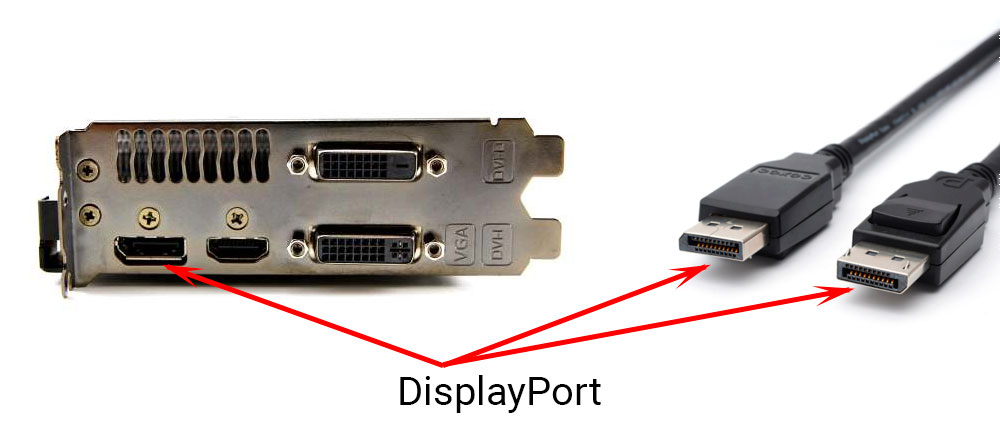
Такой разъем, по сравнению с HDMI портом, имеет большие возможности. Он разработан специалистами компании VESA. DisplayPort обеспечивает значительно более высокие скорость и качество передачи данных. Однако этот разъем используют значительно реже, чем HDMI. Подключение и настройка в этом случае осуществляются аналогичным образом.
Display Port поддерживает частоту обновления 120 Гц, что больше, чем в HDMI. Он обеспечивает пропускную способность 25,92 Гбит/сек, что намного выше, чем у HDMI 2.0 (14 Гбит/сек).
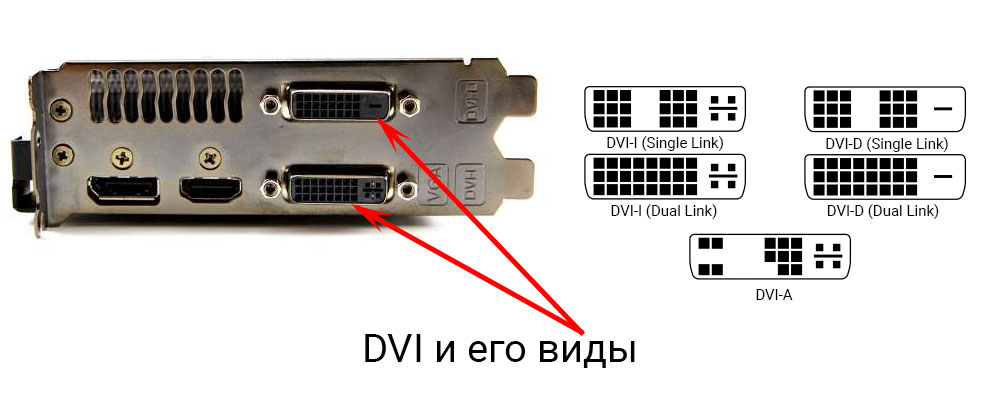
Этот тип кабеля обеспечивает передачу изображения без аудиосигнала. Существует три типа таких разъемов:
- DVI-A рассчитан на передачу только аналогового видеосигнала;
- DVI-D передает цифровое видео;
- DVI-I – универсальный разъем, он может использоваться и для аналоговых, и для цифровых данных.
Если этот разъем отсутствует, для этой цели можно использовать соответствующий переходник или конвертер. После подключения на компьютере выполняется настройка параметров для показа видео на двух дисплеях. Это делают так же, как при настройке HDMI.
При использовании DVI-A звук не передается. В DVI-D и DVI-I при использовании конвертера DVI-HDMI аудиосигнал может поступать на телевизор. Существуют также кабели для DVI, которые с обеих сторон имеют по два разъема. Один из них DVI, а другой – мини-джек 3,5 мм для передачи звукового сигнала. Такой порт обеспечивает качественный сигнал, но постепенно устаревает.
DVI с режимом Dual link удваивает пропускную способность. Если видеокарта поддерживает этот режим, то рекомендуется использовать кабель с поддержкой Dual link для получения высокого разрешения на больших телевизорах или мониторах.

Этот разъем обычно присутствует на старых компьютерах. Он передает видеоинформацию, но не транслирует звук. На современном телевизоре такой разъем встречается редко.

Инструкция по подключению телефона к телевизору по WiFi
Подключение смартфона к телевизору через сеть Wi-Fi расширит функциональность устройства, при этом не требуется использование кабелей. Существует разные методы беспроводного сопряжения оборудования….
S-Video

Большинство современных видеокарт предусматривают наличие этого разъема. Для подключения достаточно соединить порты на обоих устройствах. Таким способом передается видеосигнал и звук. В обоих вариантах первые три сигнала совпадают. Использование остальных пинов зависит от соединяемых устройств.
Не подходит для передачи видео высокой четкости.

Этот разъем позволит подключить старый телевизор к компьютеру, но не обеспечивает высокий уровень качества. Его аналогом является SCART. Каждый штекер вставляют в разъем соответствующего цвета.
Сравнительная таблица
Информация о различных типах используемых разъемов кратко представлена в следующей таблице.
| Тип кабеля/разъема | Передача видеосигнала | Передача аудиосигнала |
|---|---|---|
| HDMI | Цифровое | + |
| Display Port | Цифровое | + |
| DVI-D | Цифровое | - (+ при использовании конвертера DVI-HDMI) |
| DVI-A | Аналоговое | - |
| DVI-I | Цифровое и аналоговое | - (+ при использовании конвертера DVI-HDMI) |
| VGA | Аналоговое | - |
| S-Video | Аналоговое | - |
| RCA | Аналоговое | + |
Беспроводное подключение
Беспроводное подключение может быть организовано с помощью домашнего роутера или при прямом подключении устройств друг к другу. Если одно или оба устройства не могут непосредственно работать с беспроводной связью, для них покупают соответствующие адаптеры. Может применяться подключение через WiFi или через Bluetooth.
WiFi — DLNA сервер
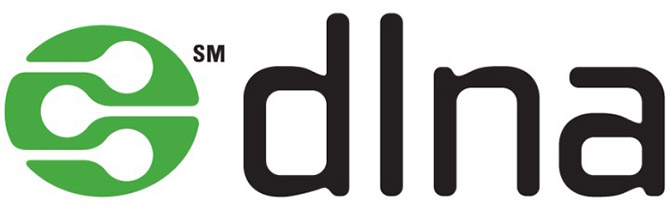
Miracast
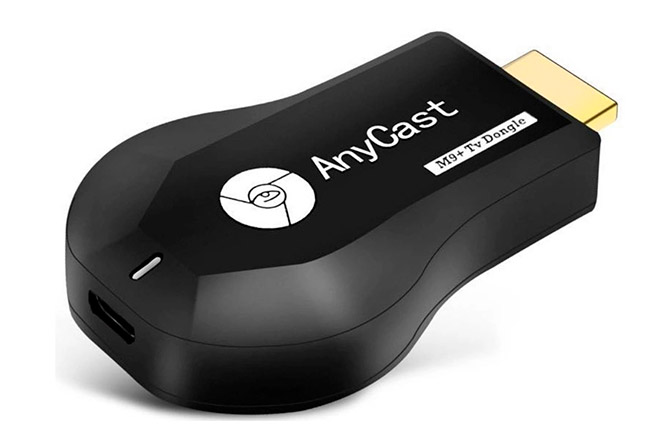
Эта технология позволяет выводить с компьютера на телевизор имеющиеся на ПК видеофайлы и может показывать трансляцию, открытую на странице браузера.
Недостатком использования этого способа становится то, что для него требуется много ресурсов процессора. Поэтому его применяют на компьютерах последних моделей.
Подключать устройства можно с помощью роутера. Если установить на компьютер программу Wireless Display, то изображение и звук можно будет передавать непосредственно между устройствами. Но у обоих узлов должна быть работа с беспроводной связью или подключение соответствующих адаптеров.
Переходники и конвертеры

Для передачи видео- и аудиосигналов могут использоваться различные разъемы. Чтобы обеспечить через них передачу данных, иногда достаточно использовать переходник. В этом случае используется кабель, у которого имеются подходящие штекеры. При этом контакты в них соединены таким образом, чтобы обеспечивалась передача сигналов на нужные контакты. Это возможно при условии, что соответствующие пины имеются в обоих разъемах.
В некоторых случаях ситуация принципиально иная. Например, на видеоплате в системном блоке компьютера имеется DVI-D, а на телевизоре — порт VGA.
Если посмотреть описание контактов DVI-D, то можно заметить, что здесь отсутствует часть контактов, отвечающих за аналоговую составляющую звука и которые нужны для работы VGA-разъема. Здесь недостаточно просто соединить контакты в правильном порядке. А необходимо обеспечить сложное преобразование сигналов. Для работы потребуется не переходник, а конвертер.
Настройка вывода изображения
Чтобы настроить вывод изображения, нужно выполнить все необходимые действия по подключению компьютера и телевизора. После включения экрана необходимо на пульте дистанционного управления нажать на кнопку Input.
На телевизоре в настройках откроется страница, на которой находится выбор источника изображения. Пользователь может увидеть список доступных вариантов или набор соответствующих иконок.
Видео- и аудиоданные после подсоединения могут передаваться при помощи беспроводной связи (через Miracast или DLNA-сервер) или через определенный порт (HDMI или другой). Название соответствующего способа будет в списке для выбора. Пользователь должен указать тот способ, который он использовал.
После указания источника данных телевизор начнет работать, обеспечивая показ нужного контента.
Нет, не можете, – за отказ свидетеля от дачи показаний установлена уголовная ответственность. Согласно ч. … 79 УПК РФ показания свидетеля – сведения, сообщенные им на допросе, проведенном в ходе досудебного производства по уголовному делу или в суде.
Как подключить ноутбук к обычному телевизору?
Если в телевизоре такой разъем имеется, то подключить ноутбук к телевизору можно с помощью обычного кабеля к монитору для персонального компьютера. Если в телевизоре такой разъем отсутствует, то VGA ноутбук к ТВ подключается через специальные кабели-переходники (VGA-RCA, VGA-HDMI, VGA-SCART).
Как подключить телевизор через скарт?
Чтобы с помощью евроразъема scart подключить ПК к телевизору надо сделать следующее:
- Взять кабель и один его конец подсоединить к телевизору, другой – к ПК (нужный разъем scart будет на том месте, где расположена видеокарта).
- Если все сделано верно, то телевизор станет монитором ПК.
Как подключить ноутбук к телевизору Если на телевизоре нет HDMI?
Если у нашего ноутбука нет HDMI / micro HDMI, у него может быть портал DisplayPort. Обычно он обозначается буквой D. Он передает изображение и звук, например, HDMI, на другое устройство. В этом случае мы можем оснастить кабель DisplayPort> HDMI, через который мы подключаем ноутбук к телевизору с входом HDMI.
Как подключить кабель RCA к телевизору?
Соедините кабелем RCA (Audio/Video) ТВ-приставку с разъемами телевизора RCA Audio/Video IN.
- TV/AV, кнопка для переключения режима телевизора, также имеется на пульте управления телевизором. …
- AV Video IN (RCA разъем), видеовход телевизора, обычно желтого цвета.
- AV Audio IN Left (RCA разъем), аудиовход, левый канал.
Как подключить ноутбук к телевизору без смарт ТВ?
Рассмотрим все способы, как подключить ноутбук к телевизору.
- Подключение через HDMI кабель
- DVI кабель
- Scart.
- Выход VGA.
- RCA и S-Video.
- Подключение по Wi-Fi или Ethernet.
- Используя беспроводной монитор
- Настройка телевизора и ноутбука
Как вывести изображение с ноутбука на экран телевизора?
Подключаем ноутбук к телевизору через HDMI-кабель
- Подсоедините кабель к HDMI-выходу вашего ноутбука.
- Другой конец кабеля вставьте в HDMI-вход вашего телевизора. …
- На пульте дистанционного управления вашего телевизора нажмите кнопку, отвечающую за выбор источника отображаемого сигнала.
Как подключить к телевизору Если нет HDMI?
Если телевизор не имеет DVI, HDMI или VGA выходов, в таком случае остаётся вариант S-Video, выход который присутствует на множестве персональных компьютерах. Если же на задней панели ПК должен располагаться небольшой разъём S-video, то к телевизору шнур подключается с помощью разъёма SCART.
Как подключить ноутбук к телевизору через VGA на HDMI?
Нет ничего проще – просто купите переходник с VGA на HDMI. Вы также можете выбрать адаптер c HDMI на VGA или сразу кабель HDMI VGA. Более дорогие модели имеют аудио порт, чтобы вы получили не только изображение, но и звук в колонках телевизора.
Как подключить ноут с разбитым экраном к телевизору?
Читайте также:


